Панели для вывода документа на печать
Вы можете использовать класс CPrintDialog для создания двух видов диалоговых панелей, предназначенных для печати документов и выбора формата документов. Кроме класса CPrintDialog, вы можете также использовать класс CPageSetupDialog. Он позволяет создать диалоговую панель для выбора формата документа, имеющую несколько иной вид.
В приложения, подготовленные с использованием средств MFC AppWizard и построенные по технологии документ - окно просмотра, по умолчанию “встроена” возможность вывода редактируемого документа на печать.
Так, например, в меню File приложения Multi находятся три строки, которые управляют процессом печати документов, подготовленных в приложении. Мы привели внешний вид меню File приложения Multi на рисунке 4.10.
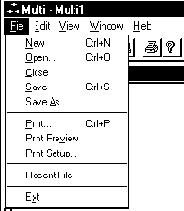
Рис. 4.8. Меню File, приложения Multi
Чтобы распечатать документ, достаточно выбрать из меню File строку Print. На экране появится диалоговая панель Print, представленная нами на рисунке 4.9. В ней вы можете выбрать печатающее устройство для печати документов (группа Name), указать будет ли печататься весь документ, либо его часть (группа Print range), а также сколько копий документа будет напечатано (группа Copies). Вы также можете настроить различные характеристики печатающего устройства, если нажмете кнопку Properties в группе Printer.
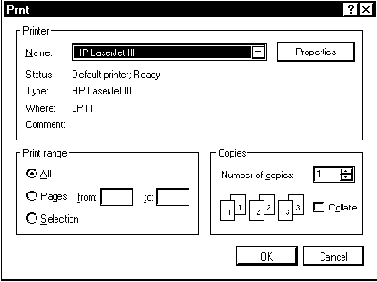
Рис. 4.9. Стандартная диалоговая панель Print
Если вам требуется только определить печатающее устройство на котором будет печататься документ и определить формат документа, выберите из меню File строку Print Setup. В этом случае на экране появится несколько другоая диалоговая панель, внешний вид которой мы привели на рисунке 4.10.
В группе Printer вы можете указать печатающее устройство для печати документов и настроить его соответствующим образом. Группа Paper задает формат бумаги на котором будет печататься документ и режим подачи бумаги в печатающее устройство. Группа Orientation включает только один переключатель, определяющий ориентацию бумаги. Он принимает положение Portrait для вертикальной ориентации изображения на бумаги (режим “портрет”) или Landscape для горизонтальной ориентации изображения на бумаги (режим “ландшафт”).
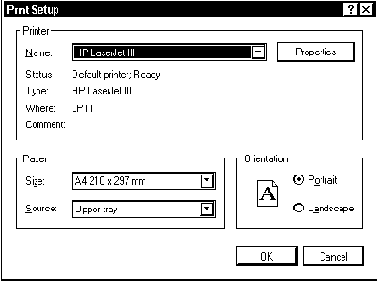
Рис. 4.10. Стандартная диалоговая панель Print
В приложении Multi есть даже режим предварительного просмотра документа перед печатью. Если вы выберите из меню File строку Print Preview, то в главное окно приложения изменит свой внешний вид. В нем вы сможете просмотреть, как будет выглядеть документ после печати.
Если не требуется выполнять специфическую обработку документа перед печатью, то скорее всего, вам вообще не потребуется самостоятельно добавлять программный код, отвечающий за процесс печати. Тем более маловероятно, что вы будете самостоятельно создавать диалоговые панели типа Print, Print Setup или Print Preview. По этой причине мы не станем в этой книге рассматривать классы CPrintDialog и CPageSetupDialog. Процедура создания этих панелей практически не отличается от создания панели на основе класса CFileDialog. Описание методов классов CPrintDialog и CPageSetupDialog вы можете получить из документации Microsoft Visual C++.
